„Google“ diskas yra a įprastas debesies saugyklos pasirinkimas darbo ir mokymosi projektams, ypač jei bendradarbiaujate su kitais žmonėmis arba dalyvaujate platesnio darbo eigos procese. Tačiau kartais reikia atsisiųsti failą į savo įrenginį, kad galėtumėte atlikti tiesioginį darbą arba lengviau perkelti jį kur nors kitur.
Turinys
- Atsisiunčiama iš Google disko
- Parsisiųsti iš savo telefono
- Atsisiuntimo iš „Google“ disko trikčių šalinimas
Rekomenduojami vaizdo įrašai
Lengva
5 minutės
PC, nešiojamas kompiuteris, planšetinis kompiuteris arba išmanusis telefonas su „Google“ disko prieiga.
Tuo tikslu Diskas leidžia greitai atsisiųsti failus tiesiai iš pagrindinio puslapio. Štai kaip tai padaryti, ką daryti, jei naudojatės telefonu ir ką išbandyti, jei viskas neveikia.
Atsisiunčiama iš Google disko
1 žingsnis:Eikite į „Google“ diską ir prisijunkite, jei reikia. Prisijungimo informacija bus tokia pati kaip jūsų universaliosios „Google“ paskyros.
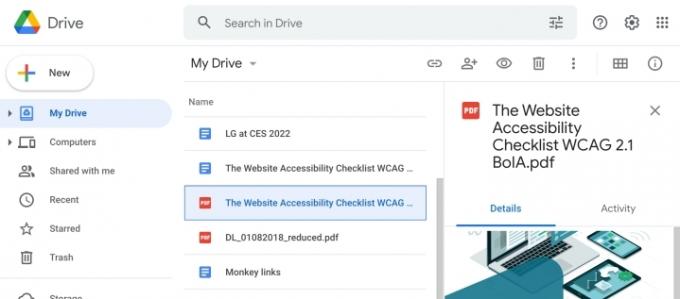
2 žingsnis: Pasirinkite failą, kurį norite atsisiųsti iš „Google“ disko pagrindinio puslapio. Paprastai Diske pirmiausia rodomas aplankas, po to naujausi ir populiarūs failai, kuriuos pasiekiate. Jei reikia, galite naudoti
Ieškokite Diske lango viršuje esančią juostą, kad ieškotumėte konkretaus failo.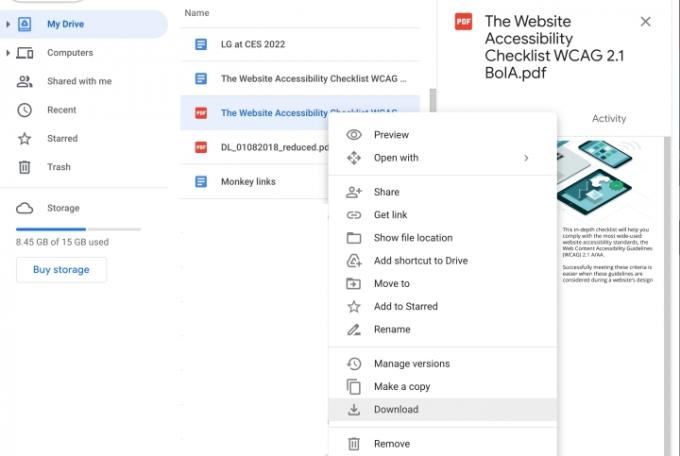
3 veiksmas: Patikrinkite, ar pasirinkote tinkamą failą, ir spustelėkite jį dešiniuoju pelės mygtuku. Tai atvers naują parinkčių meniu. Meniu apačioje rasite parinktį parsisiųsti tai. Pasirinkite tai.
4 veiksmas: Diskas atliks greitą virusų nuskaitymą, prireikus suglaudins failą ir automatiškai atsisiųs jį į vietinę kompiuterio saugyklą.
5 veiksmas: Kadangi Diskas ne visada suteikia galimybę pasirinkti, kur atsisiųsti, tai gali apsunkinti atsisiuntimą į tam tikrą vietą, pvz., išorinį standųjį diską. Tokiais atvejais gali tekti rankiniu būdu perkelti failą iš vietinės saugyklos į norimą vietą.
Parsisiųsti iš savo telefono
Jei naudojate mobilųjį įrenginį, pvz., išmanųjį telefoną, atsisiųsti failus čia taip pat paprasta. Pažiūrėkime iPhone metodu pavyzdžiui.
1 žingsnis: Prisijunkite prie „Google“ disko programos.
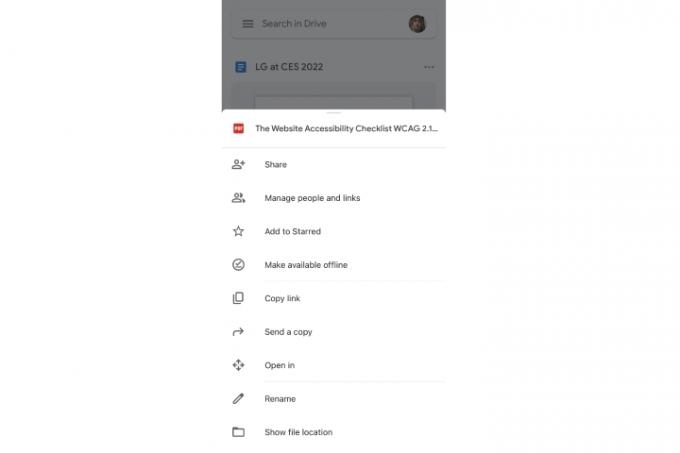
2 žingsnis: Raskite failą, kurį norite atsisiųsti. Dešinėje jos pusėje pasirinkite trijų taškų meniu piktogramą.
3 veiksmas: Slinkite žemyn meniu, kad rastumėte Atidaryti variantas. Pasirinkite jį.
4 veiksmas: Dabar Diskas eksportuos failą į vietinę jūsų telefono saugyklą.
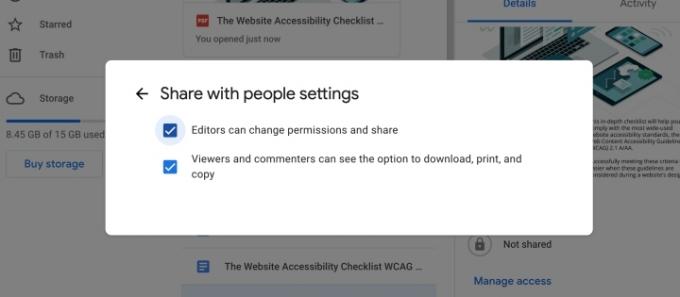
Atsisiuntimo iš „Google“ disko trikčių šalinimas
Jei failas atsisako atsisiųsti, yra keletas dalykų, kuriuos galite pabandyti, kad viskas veiktų:
Išvalykite naršyklės talpyklą ir slapukus, tada bandykite dar kartą.
Patikrinkite savo naršyklės saugos nustatymus. Kartais naršyklės sauga neleidžia atsisiųsti ir gali tekti ją išjungti, kad tai veiktų.
Patikrinkite failo teises. Diske yra bendrinimo parinktis, leidžianti kūrėjams išjungti failo atsisiuntimo parinktis. Jei tai buvo išjungta, turėsite vėl įjungti arba paprašyti už failą atsakingo asmens tai įjungti.
Jei veikia skelbimų blokavimo priemonė, gali tekti ją išjungti, kad galėtumėte sėkmingai atsisiųsti iš Disko.
Redaktorių rekomendacijos
- Kaip legaliai atsisiųsti „Windows 10“ ISO failą ir iš jo įdiegti „Windows 10“.
- Kaip spausdinti iš „Chromebook“ – paprastas būdas
- Kaip atsisiųsti „YouTube“ vaizdo įrašus į kompiuterį, „iOS“, „Android“ ir „Mac“.
- Kaip atsisiųsti macOS 14 Sonoma
- Kaip ištrinti puslapį „Google“ dokumentuose
Atnaujinkite savo gyvenimo būdąSkaitmeninės tendencijos padeda skaitytojams stebėti sparčiai besivystantį technologijų pasaulį – pateikiamos visos naujausios naujienos, smagios produktų apžvalgos, įžvalgūs vedamieji leidiniai ir unikalūs žvilgsniai.



